reklama
Aplikace klávesnice v telefonu může být zastaralá, bezvýrazná nebo horší, nejistá Pokud vlastníte zařízení HTC Beware, reklamy TouchPalMinulý víkend začal TouchPal zobrazovat reklamy na smartphonech HTC. To nezní tak špatně, dokud nezjistíte, že TouchPal je výchozí aplikace pro klávesnici na smartphonech HTC. Přečtěte si více .
Možná používáte stejnou základní klávesnici s klávesnicí, která byla dodána s telefonem Android - něco, co nebylo za dva roky aktualizováno. Pokud jde o klávesnice Android, tam jsou lepší, rychlejší a bezpečnější možnosti.
Vyzkoušejte aplikaci klávesnice třetích stran
Přepnutí na jinou klávesnici Android vás nic nestojí. Ve skutečnosti vás pouze zvýší produktivitou. Budete moci psát rychleji a budete mít rychlý přístup k ikonám emojis a GIF.
Gboard - Vlastní klávesnice Android společnosti Google byla rebrandingována jako Gboard. Integruje vyhledávací lištu Google, psaní gest, vyhledávání Emoji a GIF, motivy, textové zkratky a další. Pokud jste unaveni z používání klávesnice jiného výrobce, stačí jít s Gboard. Vy
s oficiální klávesnicí společnosti Google se nedaří 10 věcí, které jste neznali Gboard pro AndroidNejlepší klávesnice pro Android je pravděpodobně ta, která je předinstalovaná: Gboard. Využíváte však všechny jeho skvělé vlastnosti? Přečtěte si více .Swiftkey - Může chybět nad hlavními funkcemi, ale pokud jde o psaní, Swiftkey je nejlepší volba Nejlepší aplikace pro Android v obchodě Google Play pro rok 2019Hledáte nejlepší aplikace pro Android pro svůj telefon nebo tablet? Zde je náš úplný seznam nejlepších aplikací pro Android. Přečtěte si více . Swiftkey má jeden z nejlepších motorů pro predikci a psaní tam (pro psaní palcem i gestem).
Obchod Play je plné dalších alternativních klávesnic 5 nejlepších Android klávesnice pro Emojis, GIF a dalšíTyto klávesnice usnadňují přidávání GIF, ikon emodži a všech dalších dobrot do všeho, co píšete. Přečtěte si více můžete vyzkoušet Fleksy a více.
Jak povolit novou klávesnici pro Android
Při prvním spuštění aplikace pro klávesnici vás provede procesem povolení nové klávesnice. To je třeba provést z Nastavení. Pokyny se mohou lišit v závislosti na verzi Androidu a kůže výrobce Vysvětlené skiny Android: Jak výrobci hardwaru mění zásoby Android?Výrobci hardwaru chtěli vzít Android a proměnit ho v něco, co je zcela jejich vlastní, ale je to dobrá nebo špatná věc? Podívejte se a porovnejte tyto různé vzhledy systému Android. Přečtěte si více . Pokud nemůžete najít konkrétní nabídku, zkuste hledat „klávesnici“ v aplikaci Nastavení.
Krok 1: Otevři Nastavení aplikaci a vyberte Jazyk a vstup.
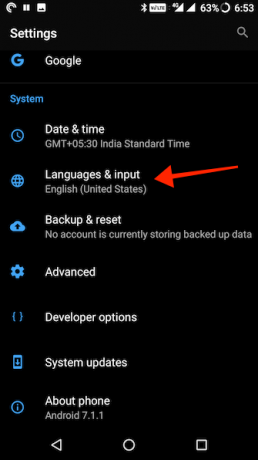
Krok 2: V tomto seznamu klepněte na Virtuální klávesnice.
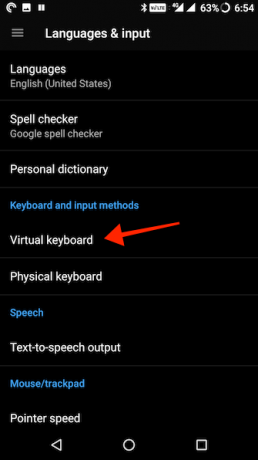
Krok 3: Zobrazí se zde seznam povolených klávesnic. Klepněte na Správa klávesnic.
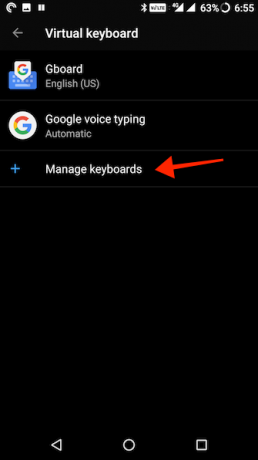
Krok 4: Klepnutím na přepínač vedle názvu klávesnice aktivujete konkrétní klávesnici.
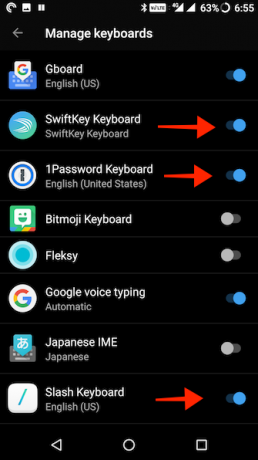
Všimněte si, že pouhé povolení virtuální klávesnice v Nastavení nenahrazuje klávesnici. Musíme to udělat ručně.
Jak změnit klávesnici v Androidu
Můžete přejít na konkrétní aplikaci klávesnice a povolit ji, nebo to můžete udělat přímo z pohledu klávesnice.
Krok 1: Chcete-li povolit klávesnici, přejděte na vyhledávací panel.
Krok 2: Když je klávesnice viditelná, najdete malou ikonu klávesnice v pravém dolním rohu navigační lišty. Klepněte na něj.
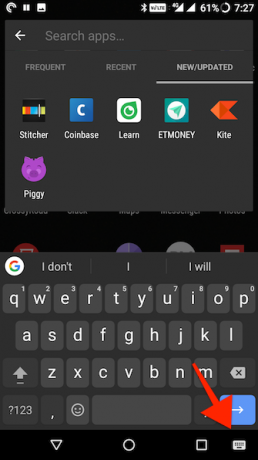
Krok 3: Zobrazí se vyskakovací okno Změnit klávesnici. V tomto seznamu se zobrazí všechny povolené klávesnice. Klepněte na klávesnici, na kterou chcete přepnout.
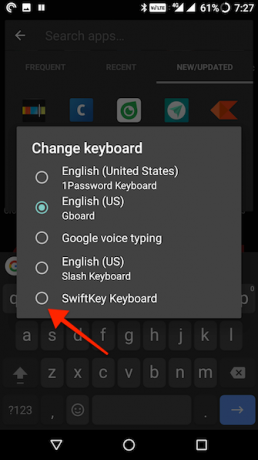
A právě tak jste přešli na novou klávesnici! Pokud používáte Gboard nebo klávesnici s Androidem, klepněte a podržte Mezerník vyvolat stejné vyskakovací okno.
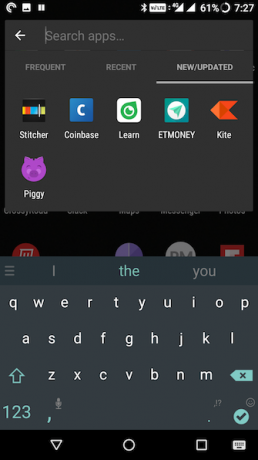
Pokud chcete používat více klávesnic, zapamatujte si toto tlačítko jako rychlý způsob přepínání mezi všemi aktivovanými klávesnicemi.
Pokračujte ve výměně skladových aplikací
Klávesnice Android je pouze jednou z komponent, které můžete pro lepší zážitek nahradit. Zkuste nahradit launcher něčím to je bohatší a rychlejší. V systému Android můžete dokonce vyměnit telefon, kontakty a výchozí e-mailová aplikace s něčím lepším.
A pokud uvažujete o koupi fyzické klávesnice, tady je jak připojit klávesnici USB k telefonu Android Jak připojit klávesnici USB k telefonu AndroidChtěli jste někdy na svém zařízení Android používat skutečnou klávesnici? Je to vlastně docela snadné nastavení! Zde je průvodce krok za krokem. Přečtěte si více .
Khamosh Pathak je autor na volné noze pro technologie a Designer User Experience Designer. Když lidem nepomáhá co nejlépe využít jejich současných technologií, pomáhá klientům navrhovat lepší aplikace a weby. Ve svém volném čase ho najdete při sledování komediálních speciálů na Netflixu a znovu se pokouší projít dlouhou knihou. On je @pixeldetective na Twitteru.


